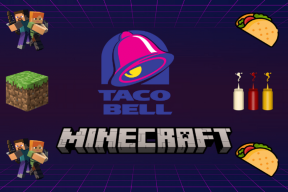Cum să exporti WhatsApp Chat în format PDF
Miscellanea / / November 28, 2021
WhatsApp este, fără îndoială, cea mai bună platformă de mesagerie cu milioane de utilizatori din întreaga lume. Oferă funcții de mesagerie instant și apelare pentru a comunica cu prietenii și familia. Puteți trimite cu ușurință mesaje, înregistrări audio, videoclipuri și chiar puteți efectua apeluri vocale sau video WhatsApp gratuit. Mai mult, WhatsApp permite utilizatorilor săi să creeze copii de rezervă pentru chat, astfel încât să poată păstra înregistrări ale conversațiilor importante. Deși, unii oameni doresc să creeze și să salveze conversații întregi ca fișiere PDF. Acum, apare întrebarea: cum să exportați chatul WhatsApp ca PDF? Citiți acest ghid pentru a afla mai multe.

Cuprins
- Cum să exportați conversațiile WhatsApp în format PDF
- Motive pentru a exporta chatul WhatsApp ca PDF
- Metoda 1: Exportați chatul WhatsApp ca PDF pe computer
- Metoda 2: Exportați chat-ul WhatsApp ca PDF pe smartphone
Cum să exportați conversațiile WhatsApp în format PDF
Motive pentru a exporta chatul WhatsApp ca PDF
Pot exista multe motive posibile pentru a exporta conversațiile tale WhatsApp ca fișiere PDF și pot fi destul de subiective. Mai jos sunt enumerate câteva argumente comune pentru a exporta chat-urile WhatsApp în format PDF:
- Scopuri legale: În situații legale, puteți utiliza chat-urile WhatsApp ca dovadă sau dovadă a revendicării. Având în vedere faptul că realizarea de capturi de ecran ale conversațiilor întregi WhatsApp este incomod și necesită timp, o soluție mai bună este să exportați aceste chaturi ca PDF. Un fișier PDF este mai prezentabil și conține, de asemenea, marcajul de timp al tuturor mesajelor dvs. de chat.
- Scopuri comerciale: Este posibil să doriți să exportați conversațiile prin chat cu clienți, comercianți cu amănuntul, furnizori sau alte persoane de contact legate de afaceri ca fișiere PDF în scopuri de documentare comercială.
- Scopuri de cercetare: Diverse companii efectuează cercetări online prin intermediul platformelor de social media, inclusiv WhatsApp. Ar dori să-și exporte răspunsurile într-un fișier PDF pentru compilare și editare.
- Amintiri personale: Poate doriți să salvați anumite conversații din motive emoționale și păstrarea în siguranță a amintirilor asociate cu acestea.
Am explicat două metode, împreună cu capturi de ecran relevante, numai pentru cititorii noștri valoroși. Urmăriți-vă pentru a vă exporta cu ușurință conversația WhatsApp ca PDF.
Metoda 1: Exportați chatul WhatsApp ca PDF pe computer
1. Lansa WhatsApp pe dispozitivul dvs. și deschideți conversaţie pe care doriți să le exportați.
2. Atingeți pe pictogramă cu trei puncte din colțul din dreapta sus al ecranului de chat, așa cum se arată mai jos.

3. Apăsați pe Mai mult, așa cum se arată.

4. Aici, atingeți Exportați chatul.
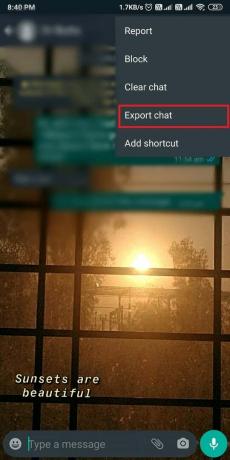
5. Vi se vor oferi două opțiuni pentru exportarea conversațiilor: Fără Media și Includeți media. Dacă alegeți prima opțiune, vor fi importate doar mesajele text, în timp ce; dacă alegeți pe cel din urmă, textele împreună cu audio, video și documente vor fi importate.
6. După ce ați făcut alegerea, selectați Locație unde doriți să partajați sau să stocați fișier .txt a acestei conversații.
7. Deoarece doriți să exportați chatul WhatsApp ca PDF, selectați Gmail sau orice altă aplicație de corespondență să vă trimiteți prin poștă fișierul .txt. Trimiteți fișierul către dvs propria adresă de e-mail, așa cum se arată.

8. Autentificare în contul de e-mail de pe computer și descărcați fișierul .txt de pe sistem.
9. După ce descărcați fișierul, deschideți-l cu Microsoft Word.
10. In cele din urma, Salvați documentul word ca a Fișier PDF selectând PDF în Salvați ca a meniul derulant. Consultați imaginea de mai jos.

Citește și:Cum se dezactivează Google Chrome PDF Viewer
Metoda 2: Exportați chat-ul WhatsApp ca PDF pe smartphone
Dacă nu doriți să descărcați fișierul .txt pe computer și doriți să îl descărcați pe telefon, puteți face acest lucru folosind Biroul WPS aplicația.
Notă: Deoarece smartphone-urile nu au aceleași opțiuni de setări și variază de la producător la producător, prin urmare, asigurați-vă setările corecte înainte de a modifica oricare.
Urmați acești pași pentru a exporta conversațiile WhatsApp ca PDF pe dispozitivul dvs. Android:
1. Deschis Magazin Google Play și Instalați WPS Office pe dispozitivul dvs., după cum se arată.

2. Export chat-urile și trimiteți-le către dvs cutie poștală prin repetare Pașii 1-7 a metodei anterioare.
3. Acum, Descarca fișierul de pe smartphone-ul dvs. atingând pe în jossăgeată pictograma afișată în atașament.

4. Deschideți fișierul descărcat cu Biroul WPS, așa cum este descris.

5. Apoi, atingeți Instrumente din partea de jos a ecranului.

6. Aici, atingeți Fişier > Exportați în PDF, după cum este ilustrat mai jos.
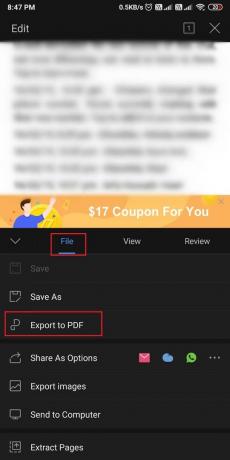
7. Verifică previzualizare din fișierul PDF și atingeți Exportați în PDF.

8. Selectați locația de pe telefon în care doriți să salvați PDF-ul. Apoi, atingeți Salvați pentru a stoca PDF-ul pe telefon.
Acesta este modul în care puteți converti cât mai multe conversații WhatsApp în fișiere PDF.
Citește și:Remediere Imposibil de deschis fișierele PDF în Internet Explorer
Întrebări frecvente (FAQ)
Î1. Cum export o întreagă conversație WhatsApp?
Puteți exporta cu ușurință întreaga conversație WhatsApp folosind Exportconversație opțiune din WhatsApp în sine. Dacă nu știți cum să exportați chatul WhatsApp în format PDF, urmați acești pași:
1. Deschide Chat WhatsApp pe care doriți să le exportați.
2. Apăsați pe trei puncte verticale din partea de sus a barei de chat.
3. Apăsați pe Mai mult> Exportați chatul.
4. Fie Poștă ca fișier .txt pentru dvs. sau Salvați este ca fișier PDF pe dispozitivul dvs.
Q2. Cum pot exporta mesaje WhatsApp în mai mult de 40000?
WhatsApp vă permite doar să exportați până la 10.000 de chat-uri cu media și 40.000 de mesaje fără media. Prin urmare, pentru a exporta mesaje WhatsApp mai mult de 40000, puteți utiliza o aplicație terță parte numită iMyFone D-Back. Acest dispozitiv a fost dezvoltat pentru utilizatorii iOS pentru a recupera date de pe iPhone-uri, iPad-uri și iPod touch. Mai mult, poate fi folosit și pentru recuperarea Android WhatsApp. Aplicația este acceptată atât de Windows, cât și de Mac. Urmați pașii indicați pentru a face acest lucru:
Recomandat:
- 3 moduri de a remedia eroarea detectată de suprapunerea ecranului pe Android
- Cum să exportați parolele salvate în Google Chrome
- Remediați eroarea eșuată de căutare DHCP în Chromebook
- Cum să folosești WhatsApp fără un număr de telefon
Sperăm că ați găsit acest ghid util și că ați putut exportați chatul WhatsApp ca PDF. Dacă aveți întrebări sau sugestii, anunțați-ne în secțiunea de comentarii de mai jos.